Изживейте удобния начин на живот с приложението Family Hub
Можете да използвате приложението Family Hub като удобен помощник в ежедневието ви. Вижте прогнозата за времето, слушайте музика, търсете рецепти, използвайки браузъра, избройте храната за следващото си пазаруване, проверете календара и др.
Инструкциите по-долу са достъпни, когато инсталирате приложението SmartThings на вашия мобилен телефон и свържете хладилник с функция Family Hub.
Преглед на изпълним модул и приложения
Family Hub ще ви улесни в наблюдението на текущото състояние на вашия уред отвътре и ще ви позволи да контролирате температурата, дозатора, леда и много други.
Разберете как можете да настроите своя Family Hub, да промените настройките и да се възползвате от други невероятни функции.
TuneIn
TuneIn ви позволява да слушате предавания на живо и предоставя персонализирано съдържание, като подкасти.
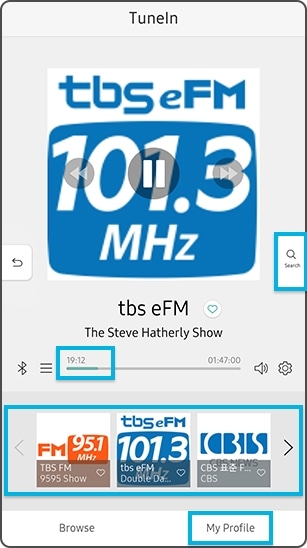
Основни функции
|
Функции |
Свойства |
|---|---|
|
Контрол на възпроизвеждането |
• Можете да стартирате или спрете радиото, като докоснете бутона за възпроизвеждане или пауза. • Можете да видите информация и съдържание на канала, като докоснете бутона за показване на списък. • Можете да следвате канала, като щракнете върху символа със сърце на бутона на екрана за възпроизвеждане. • Бутонът за връщане назад или превъртане напред не е активен, ако се излъчва текущият канал, и се активира, ако текущият канал е музикална колекция. • Превъртайте до 30 секунди назад или напред в състояние на активиране. |
|
Поле за канал в долната част |
Каналите показват следвания от вас канал и препоръчания канал. |
|
Прелистване |
• Можете да видите следваните канали, като влезете в акаунта си в TuneIn. • Показват се следваните канали, ако не сте влезли. (Каналът се показва) |
|
Търсене |
Докоснете иконата за търсене и преминете към екрана за търсене, въведете текста и потърсете станцията или подкаста. |
Календар
Можете да се регистрирате и да споделите графика на членовете на вашето семейство.
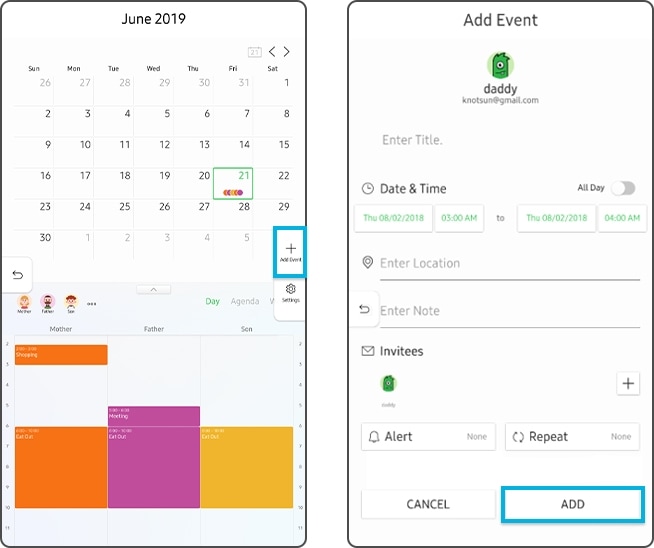
Как се използват основните функции
|
Функции |
Свойства |
|---|---|
|
Добавете календара и ръководството за потребителя |
Стъпка 1. Натиснете бутона за настройка вдясно. Стъпка 2. Изберете „Add calendars“ (Добавяне на календари) в раздела „Connected calendar“ (Свързан календар). Стъпка 3. Изберете „Google“ или „Microsoft 365“ и въведете потребителско име и парола за акаунта си. Стъпка 4. Потвърдете споделените настройки и задайте превключвателя в положение „ON (вкл.)“ на календара за споделяне. |
|
Добавяне на събитие |
Стъпка 1. Натиснете иконата „+“ вдясно. Стъпка 2. Въведете подробна информация като заглавие, дата и час на графика. Стъпка 3. Изберете бутона Add (Добавяне) в долната част. |
Галерия
Можете да разглеждате снимки, съхранявани във вградената памет на хладилника или външната USB памет.
Основни функции
|
Функции |
Свойства |
|---|---|
|
Снимки |
Ще ви покаже всички снимки от вградената памет и USB устройството, подредени по дата и час. |
|
Албуми |
Показва всички снимки от вградената памет и USB устройството. |
|
Споделени |
Можете да видите споделените снимки в семейната група на Samsung Social Service в раздела Shared (Споделени). |
|
Преглед на списъка със снимки в избрания албум |
Тук ще видите всички снимки в избрания албум под формата на миниатюри. Можете да използвате функциите, както е показано по-долу в списъка със снимки. |
|
Подробен преглед на снимка (вградена памет/USB памет) |
Ако изберете снимка в раздела със снимки или в списъка със снимки, ще можете да я прегледате на цял екран. |
|
Преглед на списъка със снимки в споделения албум |
Показва всички снимки в избрания споделен албум. Можете да прегледате всички снимки в споделения албум под формата на слайдшоу. |
|
Подробен преглед на снимка (споделен албум) |
Ако изберете миниатюра в списъка със снимки на споделения албум, ще можете да я прегледате на цял екран. |
Забележка:
- Споделяне на албум в приложението „Галерия“ (Споделяне чрез Samsung Social Service) е достъпно за мобилни телефони на Samsung, използващи Android 8.0 Oreo или по-нова версия.
- Приложението „Галерия“ на Family Hub поддържа файлови формати като JPG, PNG и GIF.
Можете да регистрирате до 8 местоположения, за които да видите прогнозата за времето.
Основни функции
- Добавяне на местоположение
- Промяна на последователността на местоположенията
- Изтриване на местоположение
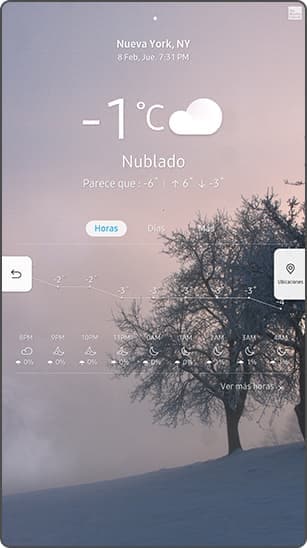
Приложението Timer (Таймер) представлява обратно отброяване, което можете да използвате, за да проследите продължителността на дадена операция.
Можете да видите синоптична прогноза за деня, графици и хранителни продукти, на които скоро ще изтече срокът на годност, както и новините на националното обществено радио.
Всяка от страниците се показва, когато плъзнете изображенията им.
- Приветствена страница
- Синоптична прогноза
- Календар: Можете да видите предстоящите събития за деня на избрания профил.
- Напомняне за продукти: Срокът на хранителните продукти в приложението ViewInside (Преглед отвътре) ще изтече след 3 дни.
- Новини на националното обществено радио: Можете директно да чуете новините на националното радио за желания период, като преместите синия кръг на лентата за напредъка (показва текущия напредък на възпроизвеждане на аудио новините на националното радио).
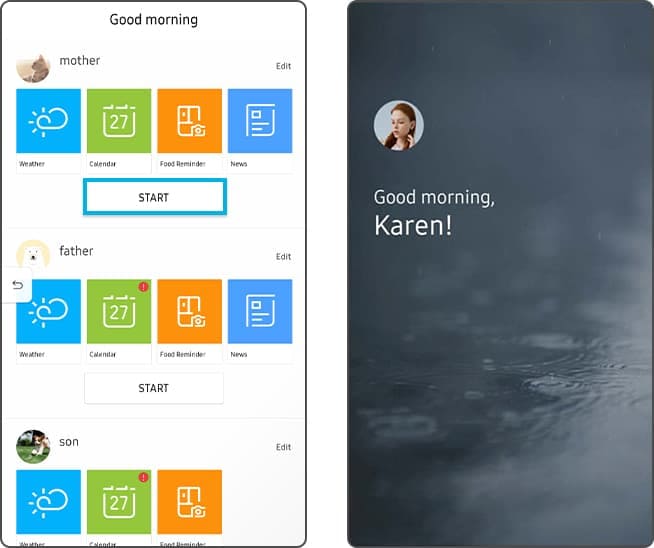
Забележка: Ако сутрешният брифинг не може да предостави определена услуга, ще се покаже икона „!“ в горния десен ъгъл на всяка от сервизните карти.
Как се използва
Когато натиснете Start (Начало), Family Hub ще ви покаже малко информация, засягаща всеки профил.
Метод 1. Кажете „Bixby“ (Биксби) и „Play morning brief“ (Възпроизвеждане на сутрешен брифинг) или „Good morning“ (Добро утро)
Метод 2. Натиснете бутона Start (Начало) в приложението Morning brief (Сутрешен брифинг).
Можете да създавате различни бележки, като ръкописна бележка, снимки, стикери, гласов запис и др.
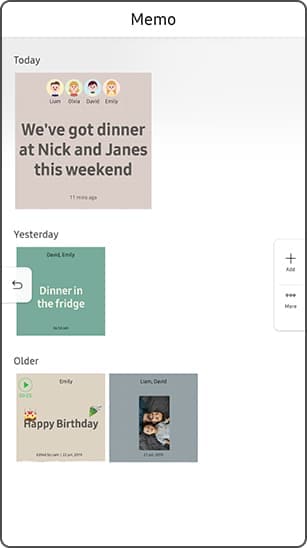
Добавете снимка/стикер/гласов запис и задайте профили, график и т.н. Също така можете да използвате и Pen/Eraser (Писалка/Гума).
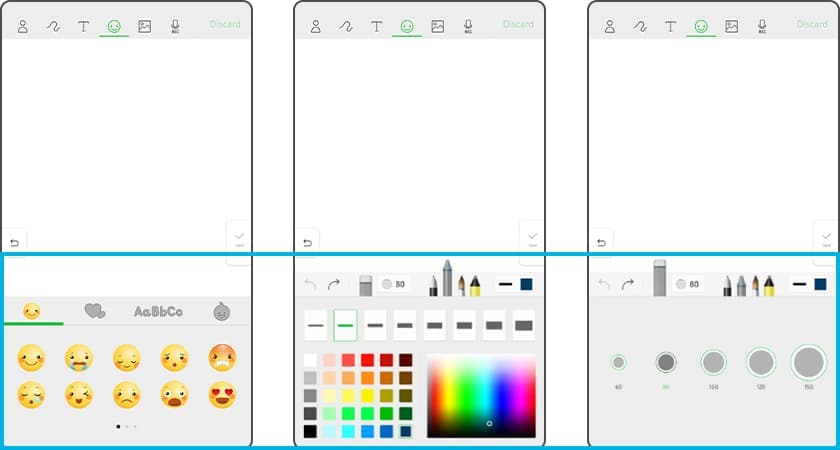
Можете да използвате интернет браузъра на Family Hub. Състои се от две ленти с инструменти отгоре и отдолу и уеб страница в средата.
Благодарим Ви за обратната връзка
Моля отговорете на всички въпроси.